- Autor Abigail Brown [email protected].
- Public 2023-12-17 06:45.
- Viimati modifitseeritud 2025-01-24 12:08.
Mida teada
- Tõstke esile lingi tekst, mida soovite jagada, ja vajutage Ctrl+ C (Windowsi jaoks) või Command + C (Maci jaoks) selle kopeerimiseks.
- Hüperlingi loomiseks tõstke Yahoo Maili sõnumis esile tekst, mida soovite linkida, ja seejärel valige alumisel tööriistaribal ikoon link.
- Vajutage Ctrl+ V (Windowsi jaoks) või Command+ V (Maci jaoks) lingi kleepimiseks. Lingi avamiseks ja õigele lehele suunamiseks klõpsake Test.
See artikkel selgitab, kuidas Yahoo Mailiga linki saata. Võimalik on isegi lisada eelvaatepilt, et adressaat teaks, mida oodata.
Kuidas saata veebilehe linki Yahoo Mailiga
Lihtsaim viis lingi lisamiseks meilisõnumisse on selle kopeerimine ja kleepimine. Seejärel saate kopeerida sõnumist lingi ja kleepida selle brauserisse. Kui soovite siiski lisada hüperlingi, mis viib kasutaja tekstil klõpsates otse lehele, järgige neid samme:
- Tõstke esile lingi tekst, mida soovite jagada, ja vajutage Ctrl+ C (Windowsi jaoks) või Command + C (Maci jaoks) selle kopeerimiseks.
-
Tõstke esile tekst, mida soovite oma Yahoo Maili sõnumis linkida, ja seejärel valige alumisel tööriistaribal (teksti vormindamisvalikutest vasakul) ikoon link.

Image -
Vajutage Ctrl+ V (Windowsi jaoks) või Command+ V (Maci jaoks) lingi tekstiväljale kleepimiseks.

Image -
Klõpsake Test, et avada link ja veenduda, et see töötab ja läheb lehele, mida soovite jagada.

Image -
Valige Salvesta.

Image - Saatke meil nagu tavaliselt. Kui adressaat näeb sõnumit, saab ta klõpsata sinisel tekstil, et avada veebileht uuel vahelehel.
Kuidas kaasata linkide eelvaateid Yahoo meilisõnumitesse
Teise võimalusena võite kleepida terve lingi (sh http: või https:) otse Yahoo Maili sõnumisse. Olenev alt veebilehe seadistamisest kleebitakse kleebitud tekst automaatselt hüperlingiks või luuakse pildiga lingi eelvaade.
Lingi eelvaate suuruse ja asukoha reguleerimiseks hõljutage hiirekursorit eelvaatepildi kohal, seejärel valige ellipsid (…) paremas ülanurgas.
Valimine Eemalda kustutab ainult eelvaate; link jääb sõnumi teksti.
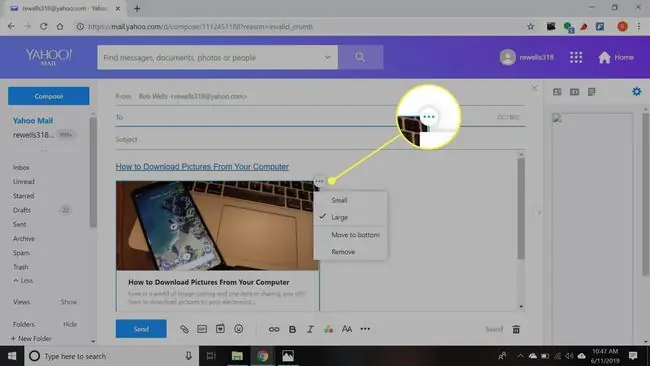
Saada veebilehe link rakendusega Yahoo Mail Basic
Yahoo Mail Basic ei toeta linkide eelvaateid, kuid on võimalik lisada hüperlinke:
- Tõstke esile lingi tekst, mida soovite jagada, ja vajutage Ctrl+ C (Windowsi jaoks) või Command + C (Maci jaoks) selle kopeerimiseks.
-
Paigutage tekstikursor kohta, kuhu soovite oma Yahoo Maili sõnumis lingi lisada, ja vajutage Ctrl+ V (Windowsi jaoks) või lingi kleepimiseks Command+ V (Maci jaoks).

Image -
Lisage lingi teksti ümber sulud.

Image
Kui adressaat näeb sõnumit, saab ta klõpsata allajoonitud tekstil, et avada veebileht uuel vahelehel.
See nipp toimib ka hüperlinkide lisamisel Yahoo Maili mobiilirakendusest saadetavatesse sõnumitesse.






